Ձմեռելու ռեժիմը տրամադրվում է այնպես, որ այն ժամանակ, երբ օգտվողը երկար ժամանակ բացակայում է համակարգչից, հնարավոր լինի նվազեցնել էլեկտրաէներգիայի սպառումը նվազագույնի: Երբեմն այս ռեժիմը ստեղծում է որոշ դժվարություններ: Կարդացեք ՝ պարզելու, թե ինչպես անջատել այն:
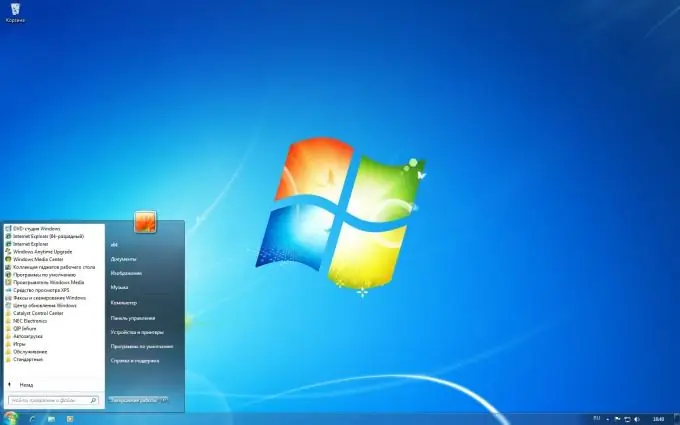
Հրահանգներ
Քայլ 1
Գնացեք «Սկսել» կոճակի ընտրացանկում, նշեք «Կառավարման վահանակ»: Հայտնվող պատուհանում կրկնակի սեղմեք «Սնուցման աղբյուր» պատկերակի վրա: Ձեր առջև պատուհան է հայտնվելու: Ձախացման ձևը ձախ մասում անջատելու համար կտտացրեք «Անքնության ռեժիմի անցումը կազմաձևող» հղմանը: Ձեր առջև կհայտնվի պատուհան, որտեղ կարող եք կարգաբերել անգործության ժամանակահատվածի տևողությունը, որից հետո համակարգը ավտոմատ կերպով կանցնի քնի ռեժիմի: Ընդհանուր ռեժիմն անջատելու համար ընտրեք «Երբեք»:
Քայլ 2
Կտտացրեք «Փոխել առաջադեմ պարամետրերը» հղմանը: Դա ձեզ հարկավոր է նուրբ պարամետրերը փոխելու համար, ինչպիսիք են `էլեկտրաէներգիայի ռեժիմների փոփոխումը, որոնք որոշում են համակարգի վարքը տարբեր իրավիճակներին համապատասխան, առաջացնում են քնի ռեժիմ մտնելու անհրաժեշտություն, և նաև կարգավորում են համակարգը քնելու ռեժիմից արթնացնելու համար:
Քայլ 3
Անջատեք ձմեռումը `ձեր կոշտ սկավառակի վրա տեղ ազատելու համար: Երբ համակարգը մտնում է այս ռեժիմը, այն ավտոմատ կերպով բավականաչափ մեծ տարածք է պահում տարբեր տեսակի գործողությունների համար: Եթե այս ռեժիմն անջատված է, ապա hiberfill.sis ֆայլերի զբաղեցրած տարածքը կարող է ազատվել: Դա անելու համար հետևեք այս քայլերին:
Քայլ 4
Անցեք «Սկսել» կոճակի ընտրացանկին, ապա ընտրեք «ramsրագրեր», դրա մեջ գտնեք «Համակարգի գործիքներ» կետը և վերջապես «Սկավառակների մաքրում»: Ձեր առջև պատուհան է հայտնվելու: Ստուգեք «Ձմեռման ֆայլերը մաքրելու» կողքին գտնվող վանդակը և կտտացրեք OK: Սա կջնջի ֆայլերը և կասեցնելու է ձմեռումը:
Քայլ 5
Անցեք «Սկսել» կոճակի ընտրացանկը, ընտրեք «Գործարկել»: Դուք կտեսնեք հրամանի տողի պատուհան: Ձմեռելությունն անջատելու համար հրամանի տողում մուտքագրեք հետևյալը ՝ powercfg-H OFF: Այս հրամանից հետո ձմեռման ռեժիմը կասեցված կլինի: Կատարեք սկավառակի մաքրում, ինչպես նկարագրված է նախորդ պարբերությունում:






